Windows 10には、PCのセキュリティを強化することを目的とした多数の保護機能が組み込まれています。統合されたウイルス対策スキャンからパスワードなしのログイン まで、Windows10は以前のWindowsリリースよりも優れた保護を提供します。これをさらに促進するために、Microsoftは未知のアプリやプログラムの実行を自動的にブロックします。
この機能は、悪意のある可能性のあるコードの実行を阻止するように設計されたWindowsSmartScreenです。 SmartScreenプロセス(smartscreen.exe)はバックグラウンドで実行されます。これは、システムリソースをときどき消費することを意味する場合があります。詳細を知りたい場合、またはセキュリティについて心配している場合は、このガイドで安心できます。
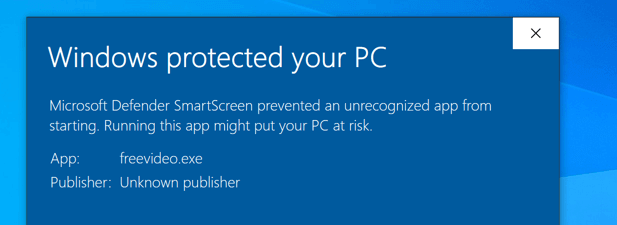
Windows SmartScreenとは何ですか?
Windows SmartScreenは、Windows 8のリリース以降の機能であり、不明なアプリが自動的に実行されないように設計されています。 SmartScreenは、プログラムをスキャンし、既知のアプリやサービスの巨大なMicrosoftデータベースと照合することで機能します。認識されない場合、アプリの実行が停止します。
SmartScreenは、SpotifyやGoogle Chromeなど、認識している有名なソフトウェアに対してこれを行う可能性は低いですが、時間がかかる可能性があります。他のサードパーティ開発者による未知のアプリへの慎重なアプローチ。マルウェアとして認識されると、SmartScreenが介入して実行をブロックし、PCを損傷から保護します。
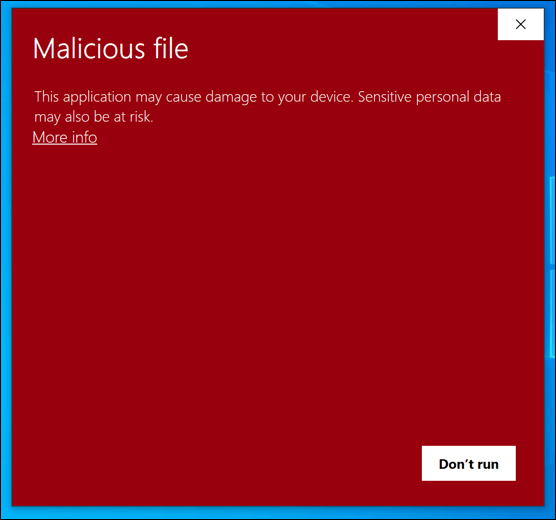
SmartScreenが不明な場合は、決定を上書きできます。実行しているソフトウェアの一部が安全であると絶対に確信している場合はこれを行うことができますが、確認したい場合は、Windowsの分離バージョンであるWindows10サンドボックスモード で実行できます。完全に信頼できないソフトウェアをテストするために使用できます。
SmartScreenは、新しいGoogleChromiumベースのMicrosoftEdgeブラウザに組み込まれているフィッシングおよびマルウェア保護の名前でもあります。ファイル保護と同様に、EdgeのSmartScreenは、安全でないと思われるサイトやダウンロードに対して警告を発し、ブロックします。
In_content_1 all:[300x250] / dfp:[640x360]->Windowsシステムサービスとして、SmartScreenプロセス(タスクマネージャーでSmartScreenまたはsmartscreen.exeとしてリストされている)は完全に安全です。危険なファイルから保護するため、SmartScreenを実行したままにしておくことをお勧めしますが、信頼できるアプリのブロックを解除して、認識できないファイルを引き続き実行できるようにすることができます。
SmartScreenによってCPUが高くなる理由、RAM、またはその他のシステムリソースの問題?
まれですが、SmartScreenがシステムリソースに高いCPU、RAM、またはその他の問題を引き起こす可能性があることが報告されています。この問題の明確な原因はありませんが、頑固なマルウェア感染 または破損したシステムファイルが問題の背後にある可能性があります。
Windows SmartScreenの無効化を検討する前に、システムファイルチェッカー(SFC)ツールを使用してPCのシステムファイルの修復を試みる必要があります。これは、特にsmartscreen.exeなどのWindowsシステムプロセスでのPCのパフォーマンスの問題を解決するのに役立ちます。
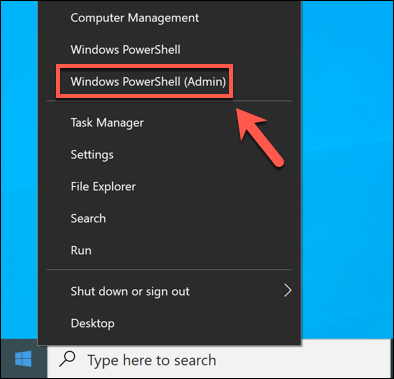
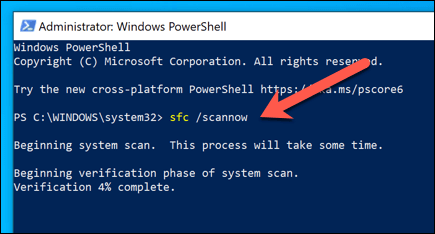
SFCツールは、システムファイルの問題を自動的に検索して修正します。 。これはこの問題の保証された修正ではありませんが、システムが適切に維持され、破損したファイルがないことを確認すると、PCのパフォーマンスの問題を防ぐのに役立ちます。
ファイルが不足している場合またはマルウェア感染 が原因ではありません。PC自体を調べる必要があるかもしれません。 Microsoftが新機能を導入すると、古いPCでWindowsを実行するのが難しくなります。その場合、パフォーマンスの問題なしに最新バージョンのWindows10を実行するにはPCのアップグレードを検討してください が必要になる場合があります。
以下の手順に従って、SmartScreenを完全に無効にすることもできます。これにより、SmartScreenのシステムリソースの使用量が最小限に抑えられますが、ほとんどのユーザーに推奨するものではありません。
WindowsSmartScreenの許可リストまたはブロックリストにソフトウェアを追加する
Windows SmartScreenサービスは、信頼ベースのサービスです。 Microsoftがアプリを認識し、受け取ったテレメトリデータ に基づいてアプリを信頼できることがわかっている場合は、アプリの実行を許可します。認識しない場合は信頼しないため、予防措置としてブロックします。
アプリを信頼し、SmartScreenがブロックせずに実行したい場合は、アプリを追加できます。 SmartScreenの許可リストへのアプリ。または、実行可能ファイル がPCで再度実行されないようにブロックする場合は、SmartScreenのブロックリストに追加できます。
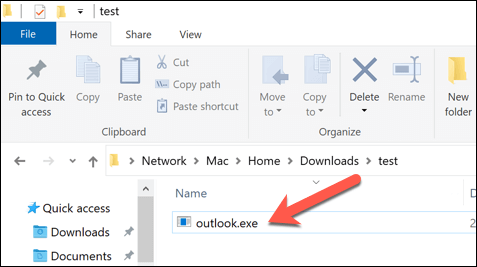
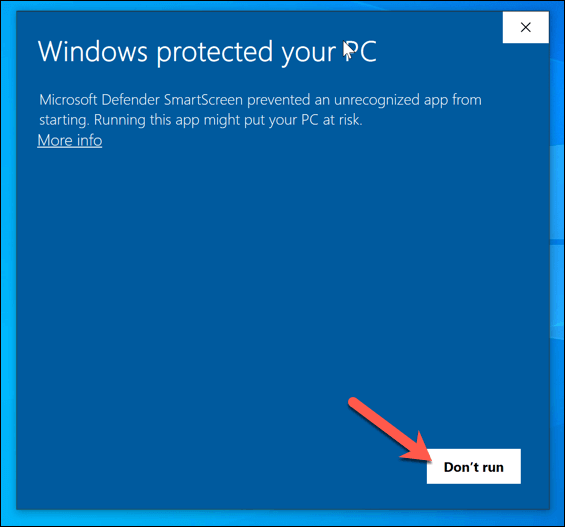
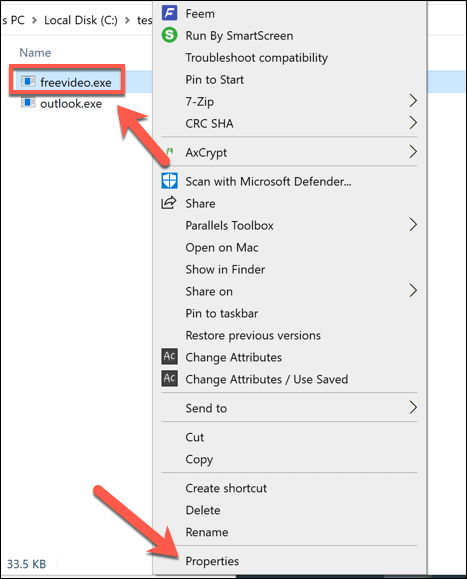
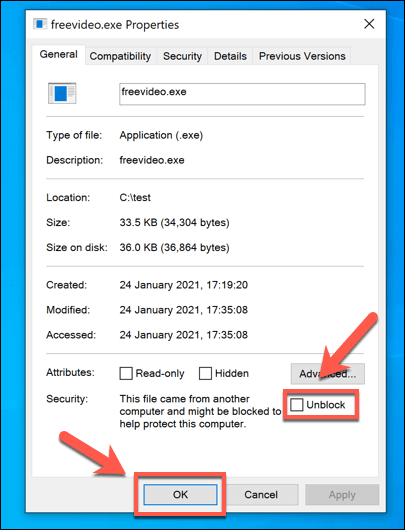
WindowsSmartScreenを無効にする方法
Windows SmartScreenは、PCに損傷を与える可能性のあるソフトウェアの実行やファイルを開くのを防ぐのに役立つため、ほとんどのユーザーが有効にしておく必要のあるセキュリティ機能です。煩わしいかもしれませんが、上記の手順に従って、信頼できるアプリに対して表示されるSmartScreenプロンプトをバイパスできます。
このことを念頭に置いて、SmartScreenを有効のままにしておくことを強くお勧めします。ただし、テストやパフォーマンスの問題のために無効にする場合は、次の手順に従って行うことができます。

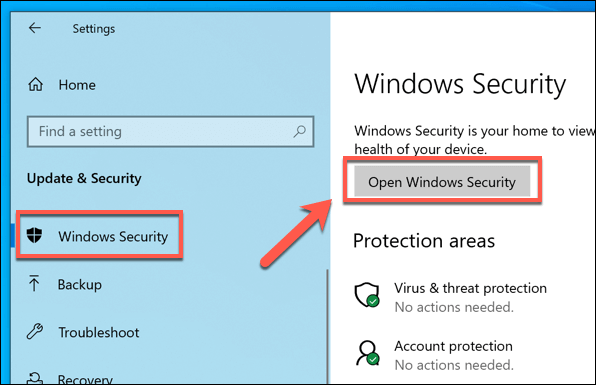
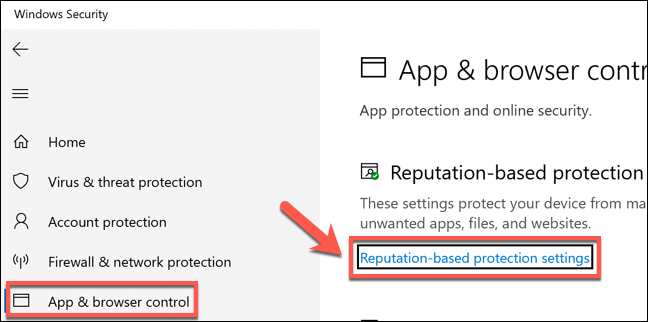
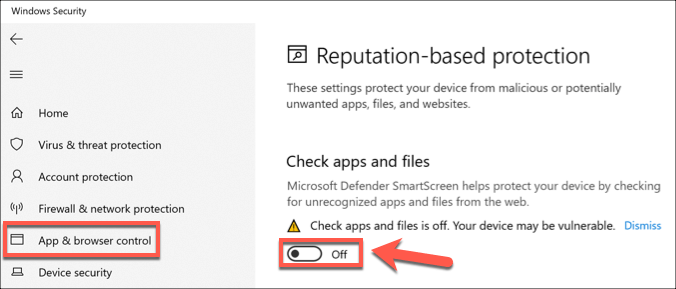
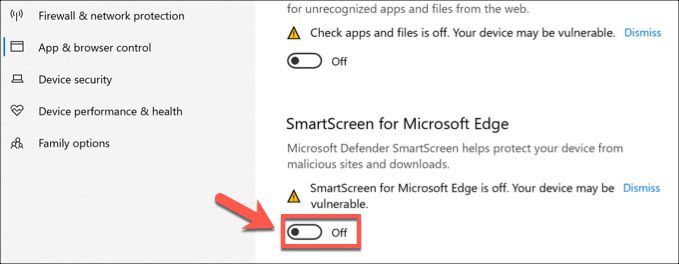
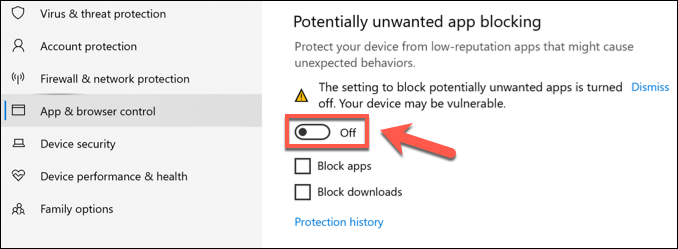
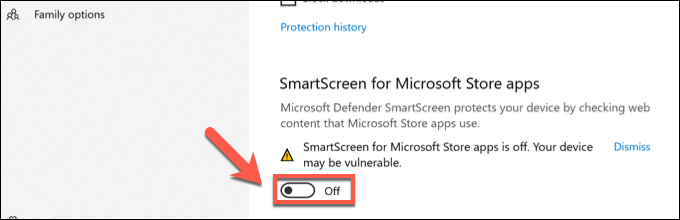
Windows10の脅威からの保護
Windows SmartScreenプロセスは、werfault.exe からntoskrnl.exe までのいくつかの重要なプロセスの1つであり、Windowsの稼働を維持するのに役立ちます。 SmartScreenをアクティブに保つことは、Windows 10の脅威から保護するための優れた方法ですが、WindowsDefenderでスキャンスケジュールを設定する またはハードドライブの暗号化 について考えることもできます。
ウイルスやマルウェアによるデータの損失が心配な場合は、PCを安全に使用できるように、定期的にシステムをバックアップする とマルウェアをチェックする を確認する必要があります。 ルーターがマルウェアに感染する可能性があります もあるので他のデバイスもチェックすることを忘れないでください。